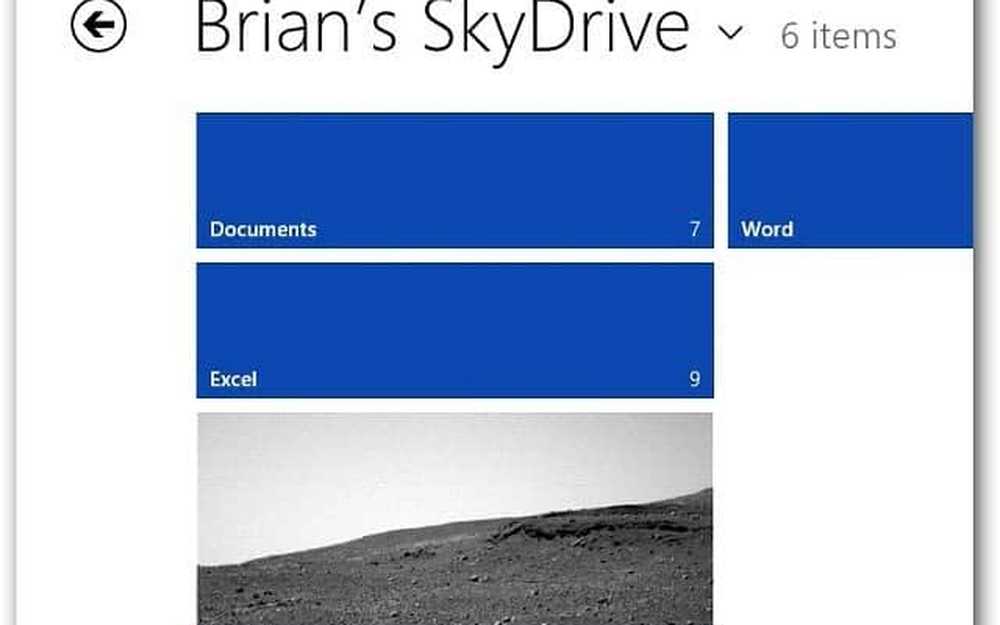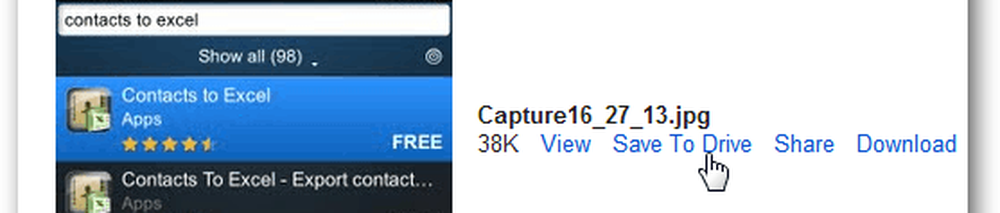Spara intressanta artiklar för senare med fickan

Läs det senare är ett av våra favorithanteringsverktyg, och den här veckan fick vi en fullständig översyn med ett nytt namn, användargränssnitt, funktionssats och prislapp (det är nu gratis!) Till bordet. Men har sin återfödelse ställt den framför konkurrenterna?
Det fanns en tid när marknaden för "läs det senare" -appar var knapp, men nu finns det gott om konkurrens, med kunder som Readability och Papermill som tillhandahåller liknande tjänster. Huvudskälet till dess mättnad var den hastighet som efterfrågan på denna typ av tjänst tog av - några av er läser nog denna artikel genom en "läs den senare" klienten nu!

"Pocket" -bannern
En av de föregångare av appar som inriktades på att spara artiklar för senare var "Read It Later". När det lanserades hade det ett bra användargränssnitt och en stor funktionssats (kolla in Ritas tidigare recension för mer information). Men ett år senare började gränssnittet blekt i jämförelse med andra läsapps och så beslutade laget bakom det att det var dags att återuppfinna appens bild, och så fick Pocket födas - med ett nytt gränssnitt, funktionssätt och namn på sin föregångare, men står upp i den nu konkurrensutsatta marknaden för appar som sparar artiklar för konsumtion senare?
Funktioner
När du tänker på en app vars primära funktion är att spara webbinnehåll för konsumtion senare, är en stor uppsättning funktioner inte vad du förväntar dig, men med Pocket är det precis vad appen ger. Den tid då denna typ av appar ger barbensfunktionalitet är nu långt borta, och Pocket har som målsättning att leda denna förändring med sin trendsättningsfunktionsuppsättning.
När du startar appen presenteras du med en lättläst handledning som kommer att introducera dig till grundläggande för att spara senare. Tutorials är lätta att följa och kan till och med lära dig en ny sak eller två!

Fackets vänliga och intuitiva handledning
Det viktigaste inslaget i en app för att spara innehåll är självklart den faktiska läsningen av innehållet. Det finns en mängd funktioner som byggs direkt in i fickan vilket gör denna process väldigt enkel och estetiskt tilltalande. Om du till exempel upptäcker att skärmens ljusstyrka är obekväma när du läser en artikel kan den enkelt ändras utan att ens lämna appen! Du kan också ändra teckenstorleken, aktivera nattläge, justera textens tjocklek och avståndet från samma dialogruta!

Typsnittet för justering av teckensnitt
En annan mycket viktig del av någon sådan app är möjligheten att spara till den. Lyckligtvis tar Pocket fördel av en fantastisk Android-funktion för att göra det genom att bygga den i menyn "Dela". Det innebär att appar som stöder delningsmenyn (och mycket gör!) Integreras helt och hållet med Pocket-upplevelsen. Så om du bläddrar igenom artiklar i Pulse eller Google Reader och du bestämmer att du vill skicka den till Pocket, kan du göra det med två kranar. För dig som är lycklig nog att äga en Kindle Fire, gör inte galen: Pocket har du täckt också! Det är välintegrerat i Kindle på grund av sin Android-arkitektur - en funktion som säkerställer att alla bokmaskar är glada.

Lägga till en webbplatsartikel till Pocket
En personlig favoritfunktion hos Pocket är hur appen existerar på flera olika plattformar. Det innebär att om jag sparar en artikel via Google Reader's app till Pocket, kan den lätt nås från min iPad eller stationär dator. Detta är särskilt praktiskt som om du någonsin glömmer din iPhone för att pendla dina artiklar är fortfarande lättillgängliga genom ett urval olika kanaler.

Läser en artikel via Pocket's ren webbvy.
Att spara artiklar via din dator är också en enkel uppgift. Pocket ger en mycket enkel att använda bokmärke som, en gång placerad i dina webbläsares bokmärken, kan aktiveras med ett klick och sparar artikeln till appen. Denna process är mycket snabb och det tar ofta under fem sekunder att skicka webbsidan till Pocket. Om du använder Chrome har de också utvecklat en praktisk utvidgning som vilar i adressfältet och kan spara artiklar med några få klick!

Spara en artikel via bokmärket
Självklart är det ibland inte en webbsida eller artikel som du vill spara alls; istället kan det vara allt från en YouTube-video till ett e-postmeddelande. Tack och lov Pocket stöder en mängd media för senare konsumtion.
Användargränssnittet
I likhet med funktionalitet är det inte heller känt att "läs det senare" är apps för att ha ett fantastiskt gränssnitt, och än en gång ändrar Pocket detta till det bättre. Den mörka och tråkiga användargränssnittet i tidigare iterationer i appen har blivit helt utplånad med små eller inga rester kvar och ersätts istället med ett ljust, färgstarkt och tilltalande gränssnitt.
Den första delen av gränssnittet som du kommer att få en glimt av är var alla dina artiklar visas och presenteras för dig. De presenteras på ett mycket snyggt och lättanvänt sätt. Du kan se titeln på inlägget och ett litet utdrag av det. Den presenteras på en ljus bakgrund där den svarta texten kontrasterar lätt mot att texten dyker upp ur skärmen.

Fackets rena artikellista skriker bara minimalism
När du läser artiklar är gränssnittet också trevligt. När du först öppnar artikeln presenteras ett urval av alternativ längst ner på skärmen som låter dig markera artikeln som läst, stärka den, ändra teckensnitt och dela bland annat. Jag gillar verkligen dessa ikoner som förutom den uppenbara funktionaliteten som de ger, de ser också riktigt bra ut, blandas i sömlöst med texten.

Läser en artikel genom fickans rena användargränssnitt
Som sagt ovan finns ett stort urval av alternativ som du kan välja för att justera teckensnittet. Detta lägger verkligen till ett välbehövligt lager av anpassning till appen och det kommer definitivt att bli en kombination för alla!
Övergripande, eftersom jag är säker på att du har dragit av nu, är Pocket UI inget annat än fantastiskt och det ställer definitivt trenden för liknande appar.
Slutsats
Som du kan se är Pocket definitivt en värdig kandidat för att du läste den senare, valfri app. Jag har nu gjort det till min och har avinstallerat läsbarhet. Glad läsning alla!